Excel のコメントは、セル内のデータに関する追加の情報やレビューを共有するためによく使われます。シートのデータを記録したり、フォローしたり、引用したりするのにも役立ちます。Spire.XLS for Java は Excel に簡単にコメンを挿入し、コメントを書式することをサポートしています。この記事では、Excel でコメントを追加する方法を以下の3つのセクションから示します。
Spire.XLS for Java をインストールします
まず、Spire.XLS for Java を Java プロジェクトに追加する必要があります。JAR ファイルは、このリンクからダウンロードできます。Maven を使用する場合は、次のコードをプロジェクトの pom.xml ファイルに追加する必要があります。
<repositories>
<repository>
<id>com.e-iceblue</id>
<name>e-iceblue</name>
<url>https://repo.e-iceblue.com/nexus/content/groups/public/</url>
</repository>
</repositories>
<dependencies>
<dependency>
<groupId>e-iceblue</groupId>
<artifactId>spire.xls</artifactId>
<version>13.2.4</version>
</dependency>
</dependencies>Excel でコメントを追加する
Spire.XLS for Java が提供する CellRange.addComment() メソッドでは、Excel に通常のテキストコメントを挿入することがサポートします。以下に詳細な操作手順を示します。
- Workbook インスタンスを作成します。
- Workbook.loadFromFile() メソッドを使用して、 Excel ドキュメントをロードします。
- Workbook.getWorksheets().get() メソッドを使用して、指定されたシートを取得します。
- CellRange.addComment() メソッドを使用して特定のセル範囲にコメントを追加します。
- ExcelComment.setText() メソッドを使用してコメントのテキストを設定します。
- Workbook.saveToFile() メソッドを使用して、別のドキュメントに保存します。
- Java
import com.spire.xls.*;
public class Excelcomment {
public static void main(String[] args) throws Exception {
//Excel ドキュメントをロードする
Workbook workbook = new Workbook();
workbook.loadFromFile("Sample.xlsx");
//最初のシートを取得する
Worksheet sheet = workbook.getWorksheets().get(0);
//F4に通常のテキストコメントを挿入する
CellRange range = sheet.getCellRange("F4");
ExcelComment comment = range.addComment();
comment.setVisible(true);
comment.setText("最高売り上げ");
//別のドキュメントに保存する
workbook.saveToFile("Addcomment.xlsx", ExcelVersion.Version2016);
}
}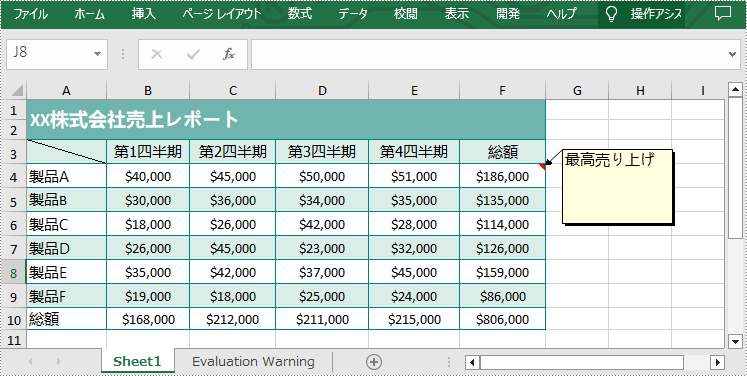
Excel のコメントに書式を適用する
Spire.XLS for Java が提供する Comment.getRichText().setFont() メソッドでは、Excel のコメントに書式を適用することがサポートします。以下に詳細な操作手順を示します。
- Workbook インスタンスを作成します。
- Workbook.loadFromFile() メソッドを使用して、 Excel ドキュメントをロードします。
- Workbook.getWorksheets().get() メソッドを使用して、指定されたワークシートを取得します。
- CellRange.addComment() メソッドを使用して特定のセル範囲にコメントを追加します。
- ExcelComment.setText() メソッドを使用してコメントのテキストを設定します。
- ExcelFont オブジェクトを作成し、ExcelComment.getRichText.setFont() メソッドを使用して、そのフォントをコメントのテキストに適用します。
- Workbook.saveToFile() メソッドを使用して、別のドキュメントに保存します。
- Java
import com.spire.xls.*;
import java.awt.*;
public class Excelcomment {
public static void main(String[] args) throws Exception {
//Excel ドキュメントをロードする
Workbook workbook = new Workbook();
workbook.loadFromFile("Sample.xlsx");
//最初のシートを取得する
Worksheet sheet = workbook.getWorksheets().get(0);
//フォントを作成する
ExcelFont font = workbook.createFont();
font.setFontName("Yu Mincho");
font.setSize(12);
font.setColor(Color.orange);
font.isBold(true);
//F4に通常のテキストコメントを挿入する
CellRange range = sheet.getCellRange("F4");
ExcelComment comment = range.addComment();
comment.setVisible(true);
comment.setHeight(100);
comment.setWidth(200);
comment.getRichText().setText("最高売り上げ");
comment.getRichText().setFont(0, 40, font);
comment.setTextRotation(TextRotationType.LeftToRight);
//テキストの揃え方を設定する
comment.setVAlignment(CommentVAlignType.Center);
comment.setHAlignment(CommentHAlignType.Justified);
//別のドキュメントに保存する
workbook.saveToFile("AddRichTextcomment.xlsx", ExcelVersion.Version2016);
}
}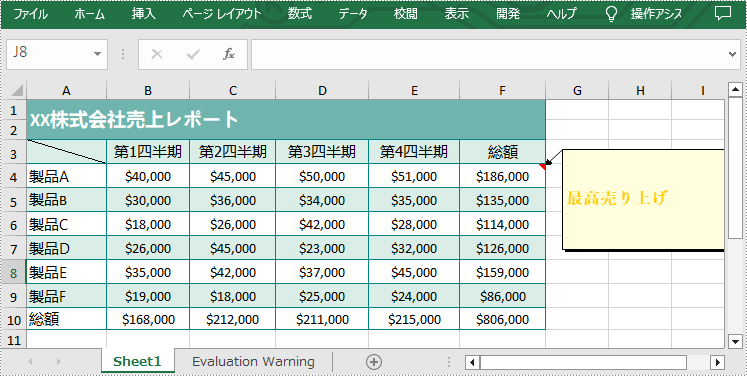
Excel で作成者付きコメントを追加する
Spire.XLS for Java が提供する ExcelComment.setText() メソッドでは、Excel で作成者付きコメントを追加することがサポートします。以下に詳細な操作手順を示します。
- Workbook インスタンスを作成します。
- Workbook.loadFromFile() メソッドを使用して、 Excel ドキュメントをロードします。
- Workbook.getWorksheets().get() メソッドを使用して、指定されたワークシートを取得します。
- CellRange.addComment() メソッドを使用して、特定のセル範囲にコメントを追加します。
- コメントのテキストと作成者を定義し、ExcelComment.setText() メソッドを使用してコンテンツとして追加します。
- Workbook.saveToFile() メソッドを使用して、別のドキュメントに保存します。
- Java
import com.spire.xls.*;
public class Excelcomment {
public static void main(String[] args) throws Exception {
//Excel ドキュメントをロードする
Workbook workbook = new Workbook();
workbook.loadFromFile("Sample.xlsx");
//最初のシートを取得する
Worksheet sheet = workbook.getWorksheets().get(0);
// F4に通常のテキストコメントを挿入する
CellRange range = sheet.getCellRange("F4");
ExcelComment comment = range.addComment();
comment.setVisible(true);
//作成者とコメント内容を設定する
String text = "最高売り上げ";
String author = "XX株式会社:";
comment.setText(author + "\r" + text);
//別のドキュメントに保存する
workbook.saveToFile("Addcomment.xlsx", ExcelVersion.Version2016);
}
}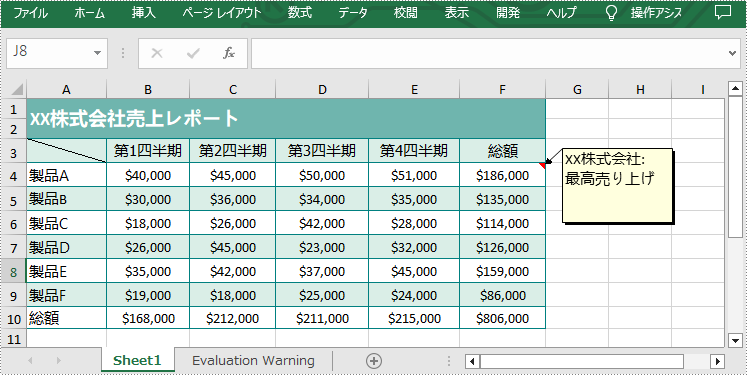
一時ライセンスを申請する
結果ドキュメントから評価メッセージを削除したい場合、または機能制限を取り除く場合は、についてこのメールアドレスはスパムボットから保護されています。閲覧するにはJavaScriptを有効にする必要があります。にお問い合わせ、30 日間有効な一時ライセンスを取得してください。







